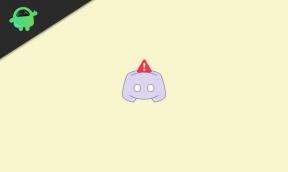Como excluir permanentemente sua conta Clubhouse no Android e iOS
Miscelânea / / August 04, 2021
Clubhouse é uma das impressionantes plataformas de mídia social onde pessoas em todo o mundo podem se reunir para conversar, ouvir e aprender umas com as outras em tempo real. Isso significa que é um aplicativo de mídia social para iOS e Android apenas para comunicação de voz. Assim como outras plataformas de mídia social, você também pode excluir permanentemente sua conta Clubhouse em dispositivos Android e iOS com bastante facilidade.
Bem, se você não sabe, há uma diferença entre desativar temporariamente a conta de qualquer plataforma de mídia social e excluí-la permanentemente. Portanto, alguns dos usuários podem pensar que excluíram permanentemente sua conta nas redes sociais depois de passar pelo processo de desativação. Se você também é um usuário do Clubhouse e deseja sair dele permanentemente, este guia é para você.
Conteúdo da página
-
Como excluir permanentemente sua conta Clubhouse no Android e iOS
- 1. Passos para desativar a conta do Clubhouse
- 2. Etapas para excluir a conta do Clubhouse
- 3. Etapas para excluir dados do Clubhouse
- 4. Verifique a ID de e-mail no Clubhouse no Android ou iOS
- 5. Etapas para remover perfis de mídia social da conta do Clubhouse
Como excluir permanentemente sua conta Clubhouse no Android e iOS
Também vale a pena mencionar que, se quiser, você pode desconectar todos os seus perfis de mídia social do Clubhouse. Considerando que os titulares de contas pagas também podem excluir seu perfil do Clubhouse permanentemente. No entanto, aqui vamos apenas falar sobre como você pode remover completamente sua conta Clubhouse de dispositivos Android ou iOS. Então, sem perder mais tempo, vamos pular para ele.

Observe: As etapas para remover ou desativar a conta Clubhouse em dispositivos iOS e Android são as mesmas. Portanto, as etapas mencionadas serão aplicáveis para ambas as plataformas.
1. Passos para desativar a conta do Clubhouse
- Em primeiro lugar, abra o App Clubhouse no seu dispositivo Android ou iOS.
- Agora, toque no seu avatar de perfil no canto superior direito da interface.
- Em seguida, toque no Definições menu (ícone de engrenagem) no canto superior direito da página.
- Em seguida, toque em 'Conta' > Selecione o 'Desativar conta' opção para iniciar o processo de remoção.
- Você poderá ver o aviso do Clubhouse sobre a desativação da conta e o que acontecerá de acordo com as regras do Clubhouse. Recomendamos que você apenas siga as regras de desativação antes de tocar no "Eu entendo. Desativar conta" na parte inferior da interface para confirmar sua ação.
- Uma vez feito isso, você está pronto para ir.
Observe: Depois de desativar a conta do Clubhouse, você terá apenas 30 dias para reativá-la novamente. Caso contrário, sua conta será desativada permanentemente se a conta permanecer desativada por 30 dias continuamente.
2. Etapas para excluir a conta do Clubhouse
Como já mencionamos acima, se você apenas deseja desativar sua conta do Clubhouse para qualquer propósito específico por alguns dias, então está tudo bem. Por outro lado, se você não deseja excluir sua conta e ainda não a reativou em 30 dias após a desativação, sua conta será permanentemente desativada ou excluída.
Então, uma vez que você desativa sua conta Clubhouse, o aplicativo ou o serviço não vai incomodá-lo mais. Você sempre pode fazer login novamente na conta em 30 dias para reativá-la. Mas se você deseja excluir permanentemente sua conta, basta mantê-la desativada por 30 dias consecutivos e o trabalho estará feito.
Lembre-se de que, depois de desativar ou desativar a conta temporariamente, seu perfil não ficará visível para outras pessoas no aplicativo.
No entanto, se você deseja obter um tutorial em vídeo sobre isso, confira nosso link de vídeo do YouTube abaixo.
Anúncios
3. Etapas para excluir dados do Clubhouse
Embora sua conta Clubhouse seja desativada ou completamente removida após 30 dias, os dados de sua conta serão ser retido porque não há opção de limpar os dados da conta do usuário no menu de configurações do aplicativo ou local na rede Internet.
É bastante improvável porque outras plataformas de mídia social como Instagram, Twitter, TikTok oferecem a exclusão dos dados da conta do usuário permanentemente. No momento da redação deste artigo, em julho de 2021, essa opção não estava disponível no aplicativo Clubhouse. Portanto, você deve solicitar manualmente o Apoio do clube equipe para excluir completamente os dados da conta.
Anúncios
4. Verifique a ID de e-mail no Clubhouse no Android ou iOS
Também é desnecessário dizer que sua conta do Clubhouse precisa ser verificada usando o ID de e-mail registrado. Se você ainda não fez este processo, certifique-se de fazê-lo agora. Depois de verificar seu endereço de e-mail no Clubhouse, só então você poderá excluir sua conta ou solicitar a remoção dos dados da conta por meio da equipe de suporte. Para verificar o endereço de e-mail no Clubhouse:
- Abra o App Clubhouse no seu dispositivo Android ou iOS.
- Agora, toque no seu avatar de perfil no canto superior direito.
- Se você ainda não verificou seu ID de e-mail, verá o @ ícone com um ponto vermelho no lado superior direito.
- Certifique-se de tocar nesse ícone para iniciar o processo de verificação de ID de e-mail.
- Em seguida, basta inserir seu ID de e-mail na caixa de diálogo pop-up e tocar em 'Verificar'.
- Você receberá um e-mail no endereço de e-mail fornecido que contém um link de verificação.
- Basta tocar OK para fechar a janela pop-up.
- Agora, verifique sua caixa de entrada de e-mail e toque no link de verificação para verificar seu ID de e-mail.
- Uma vez feito tudo, agora você pode enviar uma solicitação de exclusão de conta para o suporte do Clubhouse usando o link fornecido acima.
- Apreciar!
5. Etapas para remover perfis de mídia social da conta do Clubhouse
Basicamente, você não precisa excluir sua conta do Clubhouse se simplesmente quiser desvincular ou remover seus perfis de mídia social do aplicativo ou serviço do Clubhouse. Fazer isso:
- Abra o aplicativo Clubhouse> toque em seu avatar de perfil no canto superior direito.
- toque no Definições menu (ícone de engrenagem) no canto superior direito da página.
- Em seguida, toque em 'Conta' > Selecione Desconecte o Twitter ou Desconectar Instagram se você já o vinculou.
- Você Terminou.
É isso, pessoal. Esperamos que este guia tenha sido útil para você. Para mais consultas, você pode comentar abaixo.